Cum să opriți „Versiunea dvs. de Windows 10 a ajuns la sfârșitul serviciului” Notificarea ”
Publicat: 2025-04-17Dacă utilizați Windows 10 pe computerul dvs., este posibil să fiți deja conștienți de sfârșitul sprijinului său începând cu 14 octombrie 2025. Înseamnă că nu veți mai primi actualizări de securitate sau caracteristici. Microsoft nu va mai investi în dezvoltarea activă a funcțiilor pentru utilizatorii Windows 10.
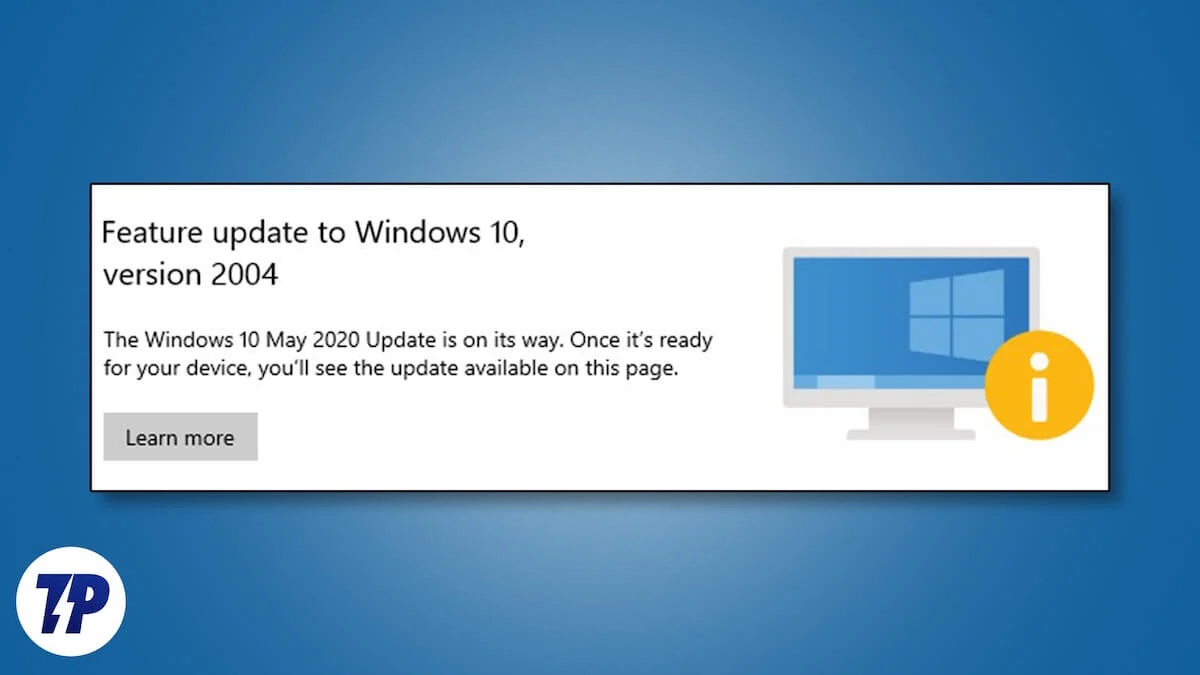
Pentru a opri utilizatorii să lipsească funcțiile de pe Windows 11 și să nu cadă victimă la sfârșitul sprijinului pe Windows 10, Microsoft a început să anunțe utilizatorii aceluiași. Dacă vedeți notificarea de sfârșit de susținere și doriți să scăpați de ea, urmați acest ghid.
Cuprins
Ce este sfârșitul serviciului pe Windows 10?
Microsoft încetează să trimită actualizări și să ofere asistență tehnică Windows 10 după 14 octombrie 2025. Utilizatorii văd următoarea notificare pe ecranele lor cu privire la același lucru.
Este timpul să vă actualizați computerul înainte de sfârșitul suportului.
Sfârșitul suportului pentru Windows 10 ajunge pe 14 octombrie 2025. Aceasta înseamnă că computerul dvs. nu va primi asistență tehnică sau actualizări de securitate după această dată. Obțineți Windows 11 pentru a fi la curent.
Să vedem ce putem face pentru a scăpa de notificare.
4 moduri de a opri „Versiunea dvs. de Windows 10 a ajuns la sfârșitul serviciului”
Actualizați la Windows 11
Una dintre cele mai sigure moduri de a scăpa de notificările de sfârșit de susținere de pe computer este să o actualizați la Windows 11. Deoarece Windows 11 este sistemul de operare actual de la Microsoft, nu veți avea nicio problemă în obținerea actualizărilor de securitate sau a actualizărilor de caracteristici.
Cel mai simplu mod de a face upgrade la Windows 11 este prin actualizări Windows în aplicația Setări. Deschideți aplicația Setări și navigați la actualizări Windows în setările de actualizare și securitate. Apoi, verificați actualizările Windows și faceți upgrade la Windows 11.
Microsoft a stabilit o cerință minimă a sistemului pentru a instala și rula Windows 11 în siguranță. Dacă computerul dvs. este neeligibil, puteți instala și Windows 11 pe computerul dvs. neacceptat. Trebuie să descărcați manual Windows 11 ISO și să creați un disc de pornire pentru a face upgrade la Windows 11 pe computerul dvs. neacceptat. Pentru a ocoli cerințele, trebuie să modificați registrul de pe Windows 1O și să continuați cu instalarea Windows 11.
Utilizarea unui instrument terț precum RUFUS conține opțiuni pentru a ocoli cerința de securitate a Windows 11 și pentru a-l instala în siguranță. Chiar dacă instalați Windows 11 în acest fel, computerul dvs. se poate lupta să utilizați toate caracteristicile disponibile pe Windows 11. Acest lucru vă oferă timp până când vă actualizați computerul la unul compatibil.
Eliminați notificarea prin intermediul redactorului de registru
Dacă nu vă puteți actualiza computerul la Windows 11 din orice motiv, puteți utiliza această metodă pentru a evita să vedeți notificarea de sfârșit de susținere pe computerul dvs. Windows 10. Trebuie să schimbați valorile registrului pentru a opri notificarea. Înainte de a sări în modificarea oricărui lucru pe editorul de registru, trebuie să faceți o copie de rezervă a întregului registru pentru a evita încurcarea în acest proces.
Pentru a elimina notificările de sfârșit de susținere folosind editorul de registru de pe Windows 10,

- Faceți clic pe butonul Start și căutați editorul de registru și deschideți -l.
- În editorul de registru, navigați la următoarea cale.
HKEY_LOCAL_MACHINE \ Software \ Politics \ Microsoft \ Windows \ WindowsUpdate \ Notify
- În folderul Notificați, ar trebui să vedeți fișierul DWORD DISCONTINUEEOS . Deschide -l.
- Schimbați valoarea de la 0 la 1 și salvați -o. Dacă nu găsiți fișierul DISPONTINUEEOS DWORD, creați unul și setați valoarea sa la 1 și salvați -l.
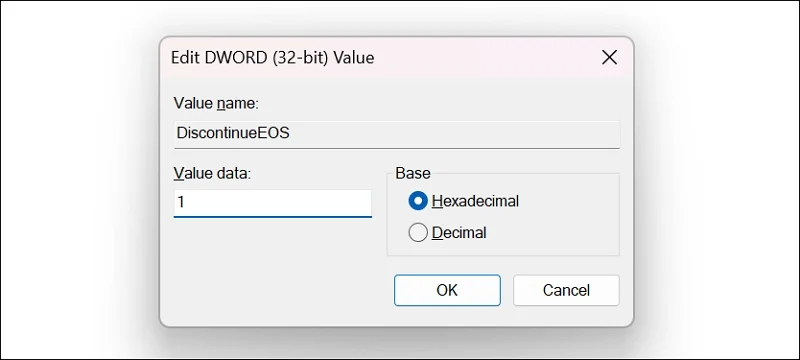
- Reporniți computerul pentru a vedea dacă notificarea de sfârșit de susținere a dispărut.
Eliminați sarcinile de notificare din programatorul de sarcini
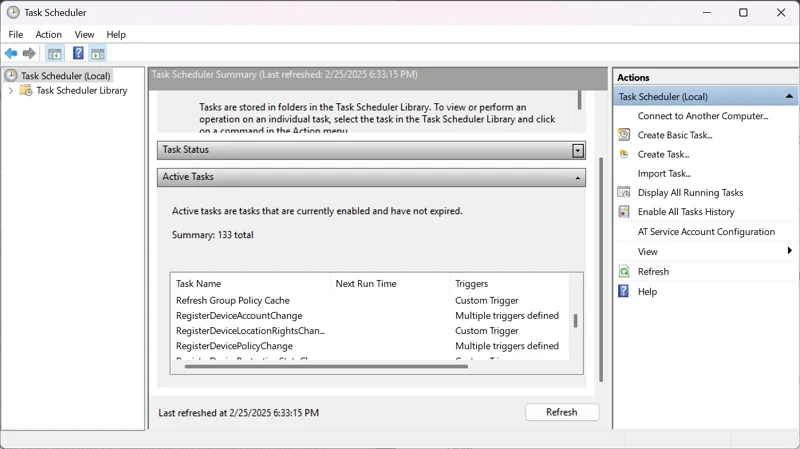
Microsoft vă arată notificările de sfârșit de susținere folosind Scheduler Task pe computerul dvs. Windows 10. Acestea sunt create automat, astfel încât să vedeți avertismentele și să faceți upgrade la Windows 11, dând din Windows 10 actual.
Pentru a elimina notificările programate Windows 10 de la Windows 10 în planificarea sarcinilor,
- Faceți clic pe meniul Start, căutați Scheduler Task și deschideți -l.
- Apoi, în lista activelor active, găsiți eosnotify , eosnotify2 și oobeupdater și dezactivați -le. Doar faceți dublu clic pe ele și selectați Ștergeți din opțiunile din bara din partea dreaptă. Repetați procesul până când ștergeți toate cele trei pentru a scăpa de notificări.
Dacă nu găsiți sau ștergeți notificările programate în programatorul de sarcini, le puteți bloca să ruleze folosind PowerShell.
Pentru a bloca notificările folosind PowerShell, deschideți PowerShell ca administrator, rulați următoarele comenzi una după alta și apăsați Enter.
Get -ScheduledTask -taskName "eosnotify*" | Dezactivați-ScheduledTask
Get -ScheduledTask -taskName "GWX*" | Dezactivați-ScheduledTask
Veți vedea un mesaj de succes după rularea comenzilor. Acum veți înceta să vedeți notificările cu privire la Windows 10 Support End of End-of.
Obțineți actualizări de securitate extinse
Microsoft a introdus un program plătit care permite utilizatorilor Windows 10 să obțină actualizări de securitate chiar și după 14 octombrie 2025, când Windows 10 ajunge la sfârșitul sprijinului. Costă 61 USD pe computer pe an. Trebuie să achiziționați planul prin intermediul programului de licențiere Microsoft Volume. Rețineți că prețurile pentru plan dublează în fiecare an consecutiv pentru a încuraja utilizatorii să treacă la Windows 11.
Pentru a obține actualizări de securitate extinse, computerul dvs. trebuie să ruleze versiunea Windows 10 22H2. Trebuie să vă amintiți că nu veți primi nicio funcție suplimentară, cu excepția actualizărilor de securitate din acest plan plătit.
Ce trebuie să faceți atunci când PC -ul nu poate fi modernizat la Windows 11 după Windows 10 End of Support
Dacă nu vă puteți actualiza computerul la Windows 11, aveți următoarele opțiuni.
Instalați un program antivirus
Windows 10 nu va primi actualizări de securitate după sfârșitul asistenței sale. Pentru a asigura computerul de malware și alte atacuri, trebuie să instalați un antivirus terț, de preferință unul plătit, pentru a asigura protecția computerului și a datelor sale.
Fără un antivirus terț, computerul dvs. poate fi vulnerabil la atacuri malware în continuă evoluție.
Obțineți un computer nou
Singura alegere pe care o aveți atunci când nu puteți face upgrade la Windows 11 cu un computer neacceptat este să vă ștergeți vechiul computer și să obțineți unul nou. În acest fel, obțineți resurse de sistem mai bune, un nou sistem de operare și actualizări periodice.
Un alt motiv pentru a -ți actualiza computerul este de a face computerul compatibil cu modele AI mai noi care necesită motoare neuronale. Puteți utiliza computerul încă câțiva ani și puteți obține cele mai bune.
Ferestre cu șanț
Este posibil să ștergeți complet Windows și să instalați o distribuție Linux care arată ca distribuțiile Windows 10. Zorin OS, Kubuntu și Linux Lite, arată familiar pentru utilizatorii Windows. Acestea vă pot ajuta să rămâneți actualizați în mod regulat și să utilizați computerul vechi fără probleme.
Singurul dezavantaj este că poate fi necesar să faceți compromisuri pentru câteva programe și alternativele lor gratuite compatibile Linux.
Dezactivați notificarea Windows 10 End of Service
Chiar dacă dezactivați notificarea Windows 10 la sfârșitul sprijinului, dispozitivul dvs. rulează din suport cu Windows 10 și nu va primi nicio actualizare de securitate, ceea ce o face vulnerabilă. Puteți utiliza metodele de mai sus până atunci și planificați o alternativă după sfârșitul său de susținere.
